K8S 使用Kubeadm搭建单个Master节点的Kubernetes(K8S)~本文仅用于测试学习
01.集群规划
系统版本:CentOS Linux release 7.6.1810 (Core)
软件版本:kubeadm、kubernetes-1.15、docker-ce-18.09
硬件要求:最少需要2GB或者以上的内存,最少需要2核或者以上更多的CPU
参考官方文档:https://kubernetes.io/docs/setup/production-environment/tools/kubeadm/create-cluster-kubeadm/
| 主机名 | 主机地址 | 主机角色 | 运行服务 |
|---|---|---|---|
| k8s-master | 172.16.254.134 | control-plane(master) | kube-apiserver etcd kube-scheduler kube-controller-manager docker kubelet |
| k8s-ndoe01 | 172.16.254.135 | woker node(node) | kubelet kube-proxy docker |
02.配置主机
我们需要在主机上配置以下操作:
- 主机名
- 名称解析
- 关闭SWAP交换内存
- 关闭防火墙和SeLinux
- 启用bridge-nf功能
- 检查集群中每个主机的Mac地址和ProductUUID唯一性
- 检查可用端口是否被占用
| 主机 | 协议 | 运行服务 | 所需端口 |
|---|---|---|---|
| Master | TCP | api-server etcd-server-client-api kubelet-api kube-scheduler kube-controlle-manager |
6443* 2379-2380 10250 10251 10252 |
| Node | TCP | kubelet-api nodeport-services** |
10250 30000-32767 |
为啥要启用bridge-nf?
答:默认情况下iptables不对二层帧数据做任何处理,为了使Pod进行网络通信时也可以受到IPtables链上的规则所影响,所以我们需要开启IPtables的网桥透明工作模式,即来自二层的流量也将会被IPtables所过滤,避免出现IPtables被绕过而导致Pod流量路由不正确的问题。
主机(172.16.254.134)(k8s-master)上操作:
[root@localhost ~]# echo "k8s-master" >/etc/hostname
[root@localhost ~]# cat /etc/hostname |xargs hostname
[root@localhost ~]# bash
[root@k8s-master ~]# vim /etc/hosts
172.16.254.134 k8s-master
172.16.254.135 k8s-node01
[root@k8s-master ~]# swapoff -a
[root@k8s-master ~]# systemctl stop firewalld
[root@k8s-master ~]# systemctl disable firewalld
[root@k8s-master ~]# setenforce 0
[root@k8s-master ~]# sed -i 's/SELINUX=.*/SELINUX=disabled/g' /etc/sysconfig/selinux
[root@k8s-master ~]# vim /etc/sysctl.d/k8s.conf
net.bridge.bridge-nf-call-ip6tables = 1
net.bridge.bridge-nf-call-iptables = 1
[root@k8s-master ~]# sysctl --system
[root@k8s-master ~]# ip link |grep 'link/ether'
link/ether 00:0c:29:d1:7c:b1 brd ff:ff:ff:ff:ff:ff
[root@k8s-master ~]# cat /sys/class/dmi/id/product_uuid
8A2E4D56-EE76-A6CE-0E12-70F4B8D17CB1
[root@k8s-master ~]# netstat -lnupt
主机(172.16.254.135)(k8s-node01)上操作
[root@localhost ~]# echo "k8s-node01" >/etc/hostname
[root@localhost ~]# cat /etc/hostname |xargs hostname
[root@localhost ~]# bash
[root@k8s-node01 ~]#
[root@k8s-node01 ~]# vim /etc/hosts
172.16.254.134 k8s-master
172.16.254.135 k8s-node01
[root@k8s-node01 ~]# swapoff -a
[root@k8s-node01 ~]# systemctl stop firewalld
[root@k8s-node01 ~]# systemctl disable firewalld
[root@k8s-node01 ~]# setenforce 0
[root@k8s-node01 ~]# sed -i 's/SELINUX=.*/SELINUX=disabled/g' /etc/sysconfig/selinux
[root@k8s-node01 ~]# vim /etc/sysctl.d/k8s.conf
net.bridge.bridge-nf-call-ip6tables = 1
net.bridge.bridge-nf-call-iptables = 1
[root@k8s-node01 ~]# ip link |grep 'link/ether'
link/ether 00:0c:29:6d:40:2b brd ff:ff:ff:ff:ff:ff
[root@k8s-node01 ~]# cat /sys/class/dmi/id/product_uuid
4D854D56-E60A-69DD-CC05-4BF03A6D402B
[root@k8s-node01 ~]# netstat -lnupt
03.部署容器运行平台(docker)
1、安装Docker
两台主机上操作相同!
[root@localhost ~]# yum -y install epel-release.noarch yum-utils
[root@localhost ~]# yum-config-manager --add-repo http://mirrors.aliyun.com/docker-ce/linux/centos/docker-ce.repo
[root@localhost ~]# yum -y install device-mapper-persistent-data lvm2
[root@localhost ~]# yum -y install docker-ce-18.09.1
[root@localhost ~]# systemctl start docker
[root@localhost ~]# systemctl enable docker
2、配置Docker,重启Docker服务
配置Docker在线镜像源为国内镜像源,配置Docker使用的cgroup驱动为"systemd"。
两台主机上操作相同。
[root@k8s-master ~]# vim /etc/docker/daemon.json
{
"registry-mirrors": ["http://hub-mirror.c.163.com"],
"exec-opts": ["native.cgroupdriver=systemd"],
"log-driver": "json-file",
"log-opts": {
"max-size": "100m"
},
"storage-driver": "overlay2",
"storage-opts": [
"overlay2.override_kernel_check=true"
]
}
[root@k8s-master ~]# systemctl restart docker
04.安装相关组件(kubelet、kubeadm、kubectl)
kubeadm,引导构建集群所使用的工具。
kubelet,在集群中所有机器上要运行的组件,用于管理Pod和容器。
kubectl,在命令行操作和使用集群的客户端工具。
在所有主机上:
[root@k8s-master ~]# cat <<EOF >/etc/yum.repos.d/kubernetes.repo
[kubernetes]
name=Kubernetes
baseurl=https://mirrors.aliyun.com/kubernetes/yum/repos/kubernetes-el7-x86_64/
enabled=1
gpgcheck=1
repo_gpgcheck=1
gpgkey=https://mirrors.aliyun.com/kubernetes/yum/doc/yum-key.gpg https://mirrors.aliyun.com/kubernetes/yum/doc/rpm-package-key.gpg
EOF
[root@k8s-master ~]# yum install -y kubelet-1.15.0 kubelet-1.15.0 --disableexcludes=kubernetes --nogpgcheck
[root@k8s-master ~]# vim /etc/sysconfig/kubelet
KUBELET_EXTRA_ARGS="--fail-swap-on=false"
[root@k8s-master ~]# systemctl enable kubelet
在Kubernetes中,客户端与APIServer通信需要使用X509证书,各组件之间也是使用证书进行身份验证的,由于官方默认使用kubeadm创建的相关证书有效期只有一年,如果证书到期后可能导致集群不可用,这非常严重。所以我们可以对kubeadm进行修改后重新编译此命令,以使用kubeadm创建的证书有效期更长,这里我将其增加到了200年。步骤如下:
[root@k8s-master ~]# yum -y install git golang
### GO设置国内镜像源
[root@k8s-master ~]# export GO111MODULE=auto
[root@k8s-master ~]# export GOPROXY=https://goproxy.cn
### 从GITHUB克隆官方代码
[root@k8s-master ~]# git clone https://github.com/kubernetes/kubernetes.git
[root@k8s-master ~]# cd kubernetes
[root@k8s-master kubernetes]# git tag -l
...
v1.15.0
...
[root@k8s-master01 kubernetes]# git checkout -b v1.15.0 v1.15.0
### 修改证书有效期相关代码
[root@k8s-master01 kubernetes]# vim cmd/kubeadm/app/util/pkiutil/pki_helpers.go
import (
...
kubeadmconstants "k8s.io/kubernetes/cmd/kubeadm/app/constants"
...
)
...
// NewSignedCert creates a signed certificate using the given CA certificate and key
func NewSignedCert(cfg *certutil.Config, key crypto.Signer, caCert *x509.Certificate, caKey crypto.Signer) (*x509.Certificate, error) {
...
certTmpl := x509.Certificate{
Subject: pkix.Name{
CommonName: cfg.CommonName,
Organization: cfg.Organization,
},
DNSNames: cfg.AltNames.DNSNames,
IPAddresses: cfg.AltNames.IPs,
SerialNumber: serial,
NotBefore: caCert.NotBefore,
NotAfter: time.Now().Add(kubeadmconstants.CertificateValidity).UTC(),
KeyUsage: x509.KeyUsageKeyEncipherment | x509.KeyUsageDigitalSignature,
ExtKeyUsage: cfg.Usages,
}
...
}
[root@k8s-master kubernetes]# vim cmd/kubeadm/app/constants/constants.go
const (
...
// CertificateValidity defines the validity for all the signed certificates generated by kubeadm
// CertificateValidity = time.Hour * 24 * 365
CertificateValidity = time.Hour * 24 * 365 * 200
...
}
### 编译生成kubeadm软件
[root@k8s-master kubernetes]# cd cmd/kubeadm && go build
### 拷贝软件到系统命令目录
[root@k8s-master kubeadm]# cp -rf kubeadm /usr/bin/
05.构建集群
1、查看使用Kubeadm创建Kubernetes集群所需要的Docker镜像
由于Kubeadm默认使用的在线镜像源地址是"k8s.gcr.io"。所以我们需要手动下载所需镜像才能去创建集群。
主机(k8s-master)上操作!
[root@k8s-master ~]# kubeadm config print init-defaults |grep imageRepository
imageRepository: k8s.gcr.io
[root@k8s-master ~]# kubeadm config images list
W0708 15:58:04.237960 23951 version.go:99] falling back to the local client version: v1.15.0
k8s.gcr.io/kube-apiserver:v1.15.0
k8s.gcr.io/kube-controller-manager:v1.15.0
k8s.gcr.io/kube-scheduler:v1.15.0
k8s.gcr.io/kube-proxy:v1.15.0
k8s.gcr.io/pause:3.1
k8s.gcr.io/etcd:3.3.10
k8s.gcr.io/coredns:1.3.1
2、手动从第三方存储库下载镜像,并重新标记
我们可以先从在线的镜像源中搜索一下。
两台主机上操作相同!
[root@k8s-master ~]# docker search kube-apiserver:v1.15.0
[root@k8s-master ~]# docker search richarddockerimage
NAME DESCRIPTION STARS
richarddockerimage/kube-apiserver-v15 k8s.gcr.io/kube-apiserver:v1.15.0 0
richarddockerimage/tomcat_env_image Based on ubuntu 14.04, plus java7 and tomcat… 0
richarddockerimage/docker-whale Demo for docker 0
richarddockerimage/kube-controller-manager-v15 k8s.gcr.io/kube-controller-manager:v1.15.0 0
richarddockerimage/kube-proxy-v15 k8s.gcr.io/kube-proxy:v1.15.0 0
richarddockerimage/kube-scheduler-v15 k8s.gcr.io/kube-scheduler:v1.15.0 0
richarddockerimage/coredns-v15 k8s.gcr.io/coredns:1.3.1 0
richarddockerimage/etcd k8s.gcr.io/etcd:3.3.10 0
richarddockerimage/pause-v15 k8s.gcr.io/pause:3.1 0
richarddockerimage/oracle12 Oracle database 12 0
richarddockerimage/sqlserver sql server 2017 0
richarddockerimage/image_from_dockerfile 0
[root@k8s-master ~]# docker pull richarddockerimage/kube-apiserver-v15
[root@k8s-master ~]# docker pull richarddockerimage/kube-controller-manager-v15
[root@k8s-master ~]# docker pull richarddockerimage/kube-scheduler-v15
[root@k8s-master ~]# docker pull richarddockerimage/kube-proxy-v15
[root@k8s-master ~]# docker pull richarddockerimage/pause-v15
[root@k8s-master ~]# docker pull richarddockerimage/etcd
[root@k8s-master ~]# docker pull richarddockerimage/coredns-v15
[root@k8s-master ~]# docker tag richarddockerimage/kube-apiserver-v15 k8s.gcr.io/kube-apiserver:v1.15.0
[root@k8s-master ~]# docker tag richarddockerimage/kube-controller-manager-v15 k8s.gcr.io/kube-controller-manager:v1.15.0
[root@k8s-master ~]# docker tag richarddockerimage/kube-scheduler-v15 k8s.gcr.io/kube-scheduler:v1.15.0
[root@k8s-master ~]# docker tag richarddockerimage/kube-proxy-v15 k8s.gcr.io/kube-proxy:v1.15.0
[root@k8s-master ~]# docker tag richarddockerimage/pause-v15 k8s.gcr.io/pause:3.1
[root@k8s-master ~]# docker tag richarddockerimage/etcd k8s.gcr.io/etcd:3.3.10
[root@k8s-master ~]# docker tag richarddockerimage/coredns-v15 k8s.gcr.io/coredns:1.3.1
[root@k8s-master ~]# docker rmi richarddockerimage/kube-apiserver-v15
[root@k8s-master ~]# docker rmi richarddockerimage/kube-controller-manager-v15
[root@k8s-master ~]# docker rmi richarddockerimage/kube-scheduler-v15
[root@k8s-master ~]# docker rmi richarddockerimage/kube-proxy-v15
[root@k8s-master ~]# docker rmi richarddockerimage/pause-v15
[root@k8s-master ~]# docker rmi richarddockerimage/etcd
[root@k8s-master ~]# docker rmi richarddockerimage/coredns-v15
[root@k8s-master ~]# docker images
REPOSITORY TAG IMAGE ID CREATED SIZE
k8s.gcr.io/etcd 3.3.10 aae65e9fad13 9 days ago 258MB
k8s.gcr.io/coredns 1.3.1 12dcba476018 9 days ago 40.3MB
k8s.gcr.io/pause 3.1 f3120a7daf47 9 days ago 742kB
k8s.gcr.io/kube-proxy v1.15.0 b39aca5c3855 9 days ago 82.4MB
k8s.gcr.io/kube-scheduler v1.15.0 9270c92a5165 9 days ago 81.1MB
k8s.gcr.io/kube-controller-manager v1.15.0 79939977718a 9 days ago 159MB
k8s.gcr.io/kube-apiserver v1.15.0 6ea465931092 9 days ago 207MB
3、创建一个Kubernetes集群
主机(k8s-master)上操作!
使用以下命令将会在主机上自动安装并运行控制平面(Master)组件服务。
[root@k8s-master ~]# kubeadm init --kubernetes-version=v1.15.0 --pod-network-cidr=10.244.0.0/16 --service-cidr=10.96.0.0/12 --apiserver-advertise-address=0.0.0.0 --ignore-preflight-errors=Swap
Your Kubernetes control-plane has initialized successfully!
你的Kubernetes 控制平面节点(Master)安装成功!
To start using your cluster, you need to run the following as a regular user:
要开始使用集群,你需要作为常规用户运行一下内容:
mkdir -p $HOME/.kube
sudo cp -i /etc/kubernetes/admin.conf $HOME/.kube/config
sudo chown $(id -u):$(id -g) $HOME/.kube/config
You should now deploy a pod network to the cluster.
你现在需要向集群中部署一个Pod网络。
Run "kubectl apply -f [podnetwork].yaml" with one of the options listed at:
你可以通过下面链接中的帮助文档,安装一个适用的网络插件用于Pod网络通信。
https://kubernetes.io/docs/concepts/cluster-administration/addons/
Then you can join any number of worker nodes by running the following on each as root:
你可以运行以下命令将任意Node节点的加入到Kubernetes集群中。
kubeadm join 172.16.254.134:6443 --token c4p317.ia0w2uc6m1f4pmnn \
--discovery-token-ca-cert-hash sha256:ef2c778a8d7c6c2df000449249f45f55bf35356239fdaefa84822fde4b2f4b71
4、拷贝kubectl的配置文件
主机(k8s-master)上操作!
集群创建完成后,我们需要使用"kubectl"客户端连接管理集群,kubectl使用生成的配置文件连接并管理操作集群,源配置文件路径:/etc/kubernetes/admin.conf。
[root@k8s-master ~]# mkdir -p $HOME/.kube
[root@k8s-master ~]# sudo cp -i /etc/kubernetes/admin.conf $HOME/.kube/config
[root@k8s-master ~]# sudo chown $(id -u):$(id -g) $HOME/.kube/config
5、部署网络插件(flannel)
主机(k8s-master)上操作!
Kubenetes中Pod之间网络通信通过第三方扩展来实现的,所以我们需要安装第三方网络插件,flannel是常用的网络插件,当然可以选择其他,请参考官方文档。
安装完成后我们使用"kubectl get pods --all-namespaces"命令查看下"kube-system"这个名称空间下的Pod运行情况,发现都是"Running"运行状态,说明Kubernetes集群已正常工作了。
[root@k8s-master ~]# kubectl apply -f https://raw.githubusercontent.com/coreos/flannel/62e44c867a2846fefb68bd5f178daf4da3095ccb/Documentation/kube-flannel.yml
[root@k8s-master ~]# kubectl get pods --all-namespaces
NAMESPACE NAME READY STATUS RESTARTS AGE
kube-system coredns-5c98db65d4-sj2j6 1/1 Running 0 93m
kube-system coredns-5c98db65d4-zhpdw 1/1 Running 0 93m
kube-system etcd-k8s-master 1/1 Running 0 92m
kube-system kube-apiserver-k8s-master 1/1 Running 0 92m
kube-system kube-controller-manager-k8s-master 1/1 Running 0 92m
kube-system kube-flannel-ds-amd64-22fnl 1/1 Running 0 12m
kube-system kube-proxy-dlxwl 1/1 Running 0 93m
kube-system kube-proxy-mtplf 1/1 Running 0 100s
kube-system kube-scheduler-k8s-master 1/1 Running 0 92m
6、将Node节点主机加入到集群中
主机(k8s-Node01)上操作!
默认情况下,在创建的集群的时候,就会创建一个Token和CA证书,用于Node节点连接并接入到集群中,令牌的过期时间默认是24小时,当超过这个时间,如果还需要Node节点加入到集群中的话,则我们需要手动创建Token和CA证书。
[root@k8s-master ~]# kubeadm token list
[root@k8s-master ~]# kubeadm token create
[root@k8s-master ~]# openssl x509 -pubkey -in /etc/kubernetes/pki/ca.crt | openssl rsa -pubin -outform der 2>/dev/null | openssl dgst -sha256 -hex | sed 's/^.* //'
[root@k8s-node01 ~]# kubeadm join 172.16.254.134:6443 --token c4p317.ia0w2uc6m1f4pmnn --discovery-token-ca-cert-hash sha256:ef2c778a8d7c6c2df000449249f45f55bf35356239fdaefa84822fde4b2f4b71 --ignore-preflight-errors=Swap
This node has joined the cluster:
这个节点已加入到集群中:
* Certificate signing request was sent to apiserver and a response was received.
证书签名请求已发送到API Server,并接受到响应。
* The Kubelet was informed of the new secure connection details.
Kubelet被告知新的安全连接细节。
Run 'kubectl get nodes' on the control-plane to see this node join the cluster.
在控制平面上运行这个命令"kubectl get nodes"可以看到这个节点已加入到集群中。
06.查看集群
1、查看集群中节点情况
主机(k8s-master)上操作。
我们已经看到集群已经构建完成!Master和Node节点处于就绪状态。
[root@k8s-master ~]# kubectl get nodes
NAME STATUS ROLES AGE VERSION
k8s-master Ready master 95m v1.15.0
k8s-node01 Ready <none> 2m57s v1.15.0
2、查看控制平面(Master)节点组件运行情况
[root@k8s-master ~]# kubectl get cs
NAME STATUS MESSAGE ERROR
scheduler Healthy ok
controller-manager Healthy ok
etcd-0 Healthy {"health":"true"}
3、查看集群状态信息
[root@k8s-master ~]# kubectl cluster-info
Kubernetes master is running at https://172.16.254.134:6443
KubeDNS is running at https://172.16.254.134:6443/api/v1/namespaces/kube-system/services/kube-dns:dns/proxy
4、查看集群版本
[root@k8s-master ~]# kubectl version --short=true
Client Version: v1.15.0
Server Version: v1.15.0
07.简单使用
在集群中创建一个Pod,验证是否可正常运行!
1、创建Deployment
创建Deployment(Pod控制器),即会自动创建并调度Pod在Node上运行起来。
创建Pod后,Kubernetes会自动在Docker上基于镜像运行起来一个容器应用。
Pod内运行Nginx应用的容器。
[root@minikube ~]# kubectl create deployment nginx --image=nginx # 创建Deployment
[root@minikube ~]# kubectl get deployment -o wide # 查看Deployment
NAME READY UP-TO-DATE AVAILABLE AGE CONTAINERS IMAGES SELECTOR
nginx 1/1 1 1 24m nginx nginx app=nginx
[root@minikube ~]# kubectl get pod -o wide # 查看Pod
NAME READY STATUS RESTARTS AGE IP NODE
nginx-554b9c67f9-7bzhw 1/1 Running 0 24m 172.17.0.2 minikube
2、创建Service
创建Service,映射容器应用暴露的端口到主机端口,映射到主机上的端口是随机分配的。
[root@minikube ~]# kubectl expose deployment nginx --port=80 --type=NodePort # 创建Service
[root@minikube ~]# kubectl get service nginx -o wide # 查看Service
NAME TYPE CLUSTER-IP EXTERNAL-IP PORT(S) AGE SELECTOR
nginx NodePort 10.96.89.7 <none> 80:32756/TCP 2m4s app=nginx
3、通过浏览器访问
访问地址:NodeIP:Port.
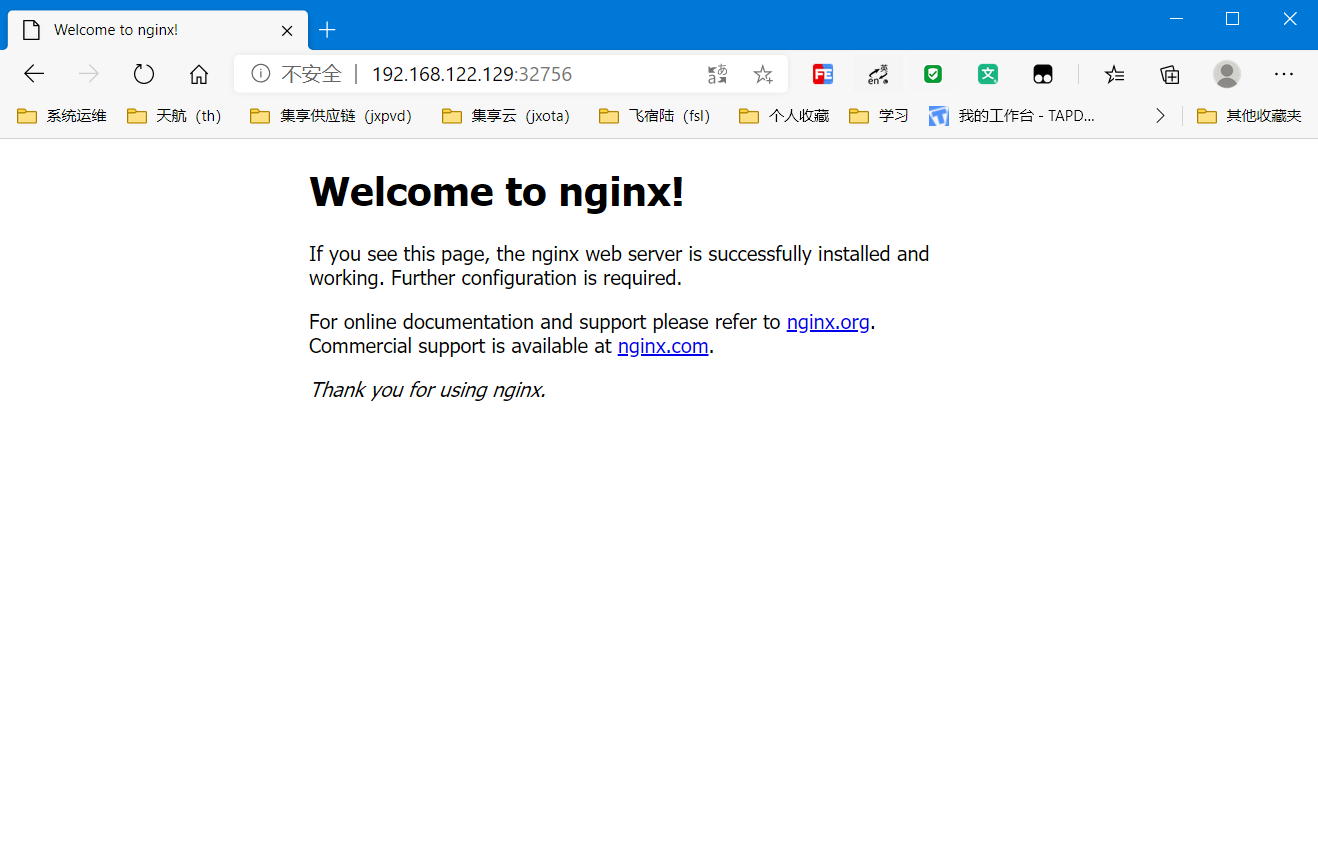
K8S 使用Kubeadm搭建单个Master节点的Kubernetes(K8S)~本文仅用于测试学习的更多相关文章
- K8S 使用Kubeadm搭建高可用Kubernetes(K8S)集群 - 证书有效期100年
1.概述 Kubenetes集群的控制平面节点(即Master节点)由数据库服务(Etcd)+其他组件服务(Apiserver.Controller-manager.Scheduler...)组成. ...
- kubeadm高可用master节点(三主两从)
1.安装要求 在开始之前,部署Kubernetes集群机器需要满足以下几个条件: 五台机器,操作系统 CentOS7.5+(mini) 硬件配置:2GBRAM,2vCPU+,硬盘30GB+ 集群中所有 ...
- kubeadm部署多master节点高可用k8s1.16.2
一.架构信息 系统版本:CentOS 7.6 内核:3.10.0‐1062.4.1.el7.x86_64 Kubernetes: v1.16.2 Dockerce: 19.03 推荐硬件配置:2核4 ...
- 将 master 节点服务器从 k8s 集群中移除并重新加入
背景 1 台 master 加入集群后发现忘了修改主机名,而在 k8s 集群中修改节点主机名非常麻烦,不如将 master 退出集群改名并重新加入集群(前提是用的是高可用集群). 操作步骤 ssh 登 ...
- 二进制部署1.23.4版本k8s集群-5-部署Master节点服务
1.安装Docker 在21.22.200三台机器上安装Docker.安装命令: 在21.22.200三台主机上部署Docker. ~]# curl -fsSL https://get.docker. ...
- kubeadm高可用master节点部署文档
kubeadm的标准部署里,etcd和master都是单节点的. 但上生产,至少得高可用. etcd的高可用,用kubeadm微微扩散一下就可以. 但master却官方没有提及. 于是搜索了几篇文档, ...
- 使用Kubeadm安装Kubernetes【单Master节点】
参考:Kubernetes官方文档 Kubernetes安装方案选择 Centos 7 配置科学上网 安装Calico网络插件 kubernetes-dashboard部署 Kubernetes ...
- 排查 k8s 集群 master 节点无法正常工作的问题
搭建的是 k8s 高可用集群,用了 3 台 master 节点,2 台 master 节点宕机后,仅剩的 1 台无法正常工作. 运行 kubectl get nodes 命令出现下面的错误 The c ...
- 【K8S】基于单Master节点安装K8S集群
写在前面 最近在研究K8S,今天就输出部分研究成果吧,后续也会持续更新. 集群规划 IP 主机名 节点 操作系统版本 192.168.175.101 binghe101 Master CentOS 8 ...
随机推荐
- 前端存储 - localStorage
发布自Kindem的博客,欢迎大家转载,但是要注意注明出处 localStorage 介绍 在HTML5中,引入了两个新的前端存储特性: localStorage sessionStorage 这两者 ...
- java中Array(数组)的用法
8.Array(数组) 数组是作为对象来实现的.(really occupy the memopry,真实的占用内存 ) An array is a data structure that st ...
- iOS开发 将html 富文本文字 转换成oc 的富文本
- (NSMutableAttributedString *)mf_htmlAttribute:(NSString *)htmlString{ htmlString = [NSString strin ...
- spring原始注解开发-01
我们使用xml-Bean标签的配置方式和注解做对比理解 1.创建UserDao接口以及UserDao的实现类UserDaoImpl(接口代码省略) public class UserDaoImpl i ...
- 我们可以定向调度某个pod在某个node上进行创建
集群环境:1.k8s用的是二进制方式安装 2.操作系统是linux (centos)3.操作系统版本为 7.2/7.4/7.94.k8s的应用管理.node管理.pod管理等用rancher.k8s令 ...
- drf中的请求与响应
请求与响应(3星) 请求:Request REST framework 传入视图的request对象不再是Django默认的HttpRequest对象,而是REST framework提供的扩展了Ht ...
- JVM虚拟机类加载机制(一)
类从被加载到虚拟机内存中开始,到卸载出内存截止,整个生命周期包括:加载.验证.准备.解析,初始化.使用.卸载七个阶段.其中验证.准备.解析三个部分统称为连接. 类初始化情况: 遇到new.getsta ...
- 百兆以太网(100BASE-TX)的波形和眼图
沾了公司的光用了那台采样率吓死人的示波器看了下百兆以太网的三电平波形和眼图. 之前我也强调过百兆的三电平是不能从1状态越过0状态跳到-1状态的,从眼图上能明显看出来. 可以看出这个信号还是不错的.甚至 ...
- border 流光高光
<template> <div> <div class="conic"></div> <div class="c ...
- Java语言学习day37--8月12日
今日内容介绍1.List接口2.Set接口3.判断集合唯一性原理 ###01List接口的特点 A:List接口的特点: a:它是一个元素存取有序的集合. 例如,存元素的顺序是11.22.33.那么 ...
